开关电源设计“利器”Mathcad使用技巧详解
- 格式:pdf
- 大小:85.06 KB
- 文档页数:5

mathcad教程跟我学数学软件包MathCADMathCAD是由MathSoft公司推出的一种交互式数值系统。
在输入一个数学公式、方程组、矩阵之后,计算机能直接给出结果,而无须去考虑中间计算过程。
最令人激动的是在加入软件包自带的Maple 插件后能直接支持符号运算。
你可以在计算机上输入数学公式、符号和等式等,很容易地算出代数、积分、三角以及很多科技领域中的复杂表达式的值,并可显示数学表格和图形,通过对图形结果的分析,使我们对问题的理解更加形象。
MathCAD的用户主要针对具备应用数学知识但并不要求具有较多的计算机知识的用户,如工程研究人员、学生等。
一、文件功能(1)Insert……在当前文件中插入MathCAD文件,能达到合并两个文件的效果。
(2)Save Configuration……将当前MathCAD有关的字体属性、数值有效位等各类设置存贮成一个配置文件 ,以备后用。
(3)Execute Configuration……载入配置文件。
(4)Associate Filename……定义文件变量。
此功能提供MathCAD与外部数据的接口功能。
将数据文档(如 .dat .prn等数据文件)载入MathCAD内,并将数据送给矩阵或矢量。
此功能较为重要,通过此功能,用户可以用其它语言编写程序(如用C语言编写自己的计算程序,通过fprint函数生成数据文件),然后将包含计算结果的数据文件送给MathCAD处理。
下面将详细说明MathCAD 如何读写数据文件。
二、数据读写功能为了进行ASCII数据文件读写,MathCAD提供几个内部读写函数READPRN()、WRITEPRN()、APPENDPRN()、READ()、WRITE()、APPEND()(函数名必须大写)。
其中READPRN()、WRITEPRN()、APPENDPRN()是对结构化数据(structured data)文件进行读写和追加;而READ()、WRITE ()、APPEND ()是针对无结构数据(unstructured data)文件进行操作。
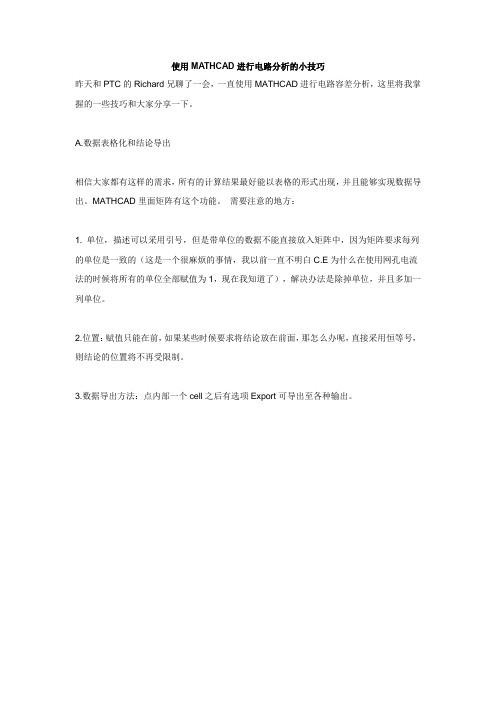
使用MATHCAD进行电路分析的小技巧昨天和PTC的Richard兄聊了一会,一直使用MATHCAD进行电路容差分析,这里将我掌握的一些技巧和大家分享一下。
A.数据表格化和结论导出相信大家都有这样的需求,所有的计算结果最好能以表格的形式出现,并且能够实现数据导出。
MATHCAD里面矩阵有这个功能。
需要注意的地方:1. 单位,描述可以采用引号,但是带单位的数据不能直接放入矩阵中,因为矩阵要求每列的单位是一致的(这是一个很麻烦的事情,我以前一直不明白C.E为什么在使用网孔电流法的时候将所有的单位全部赋值为1,现在我知道了),解决办法是除掉单位,并且多加一列单位。
2.位置:赋值只能在前,如果某些时候要求将结论放在前面,那怎么办呢,直接采用恒等号,则结论的位置将不再受限制。
3.数据导出方法:点内部一个cell之后有选项Export可导出至各种输出。
结果图:B.隐藏设计过程和配置的显示相信大家都有过这样的要求,设计电路的文档要给不同的对象REVIEW.主要的对象有:1.客户对口的工程师:参数配置和计算过程都只需要简略的介绍,对于分析的配置过程和主干需要有较为详细的介绍,当然最重要的是结果。
2.部门领导:设计方法和校验过程包括参数选取的过程简略介绍。
3.协作工程师:所有的参数选取和拟合过程,校验方法,所有的详细的选值过程。
为了应对不同的要求,并且最大程度的满足类似的芯片和参数的计算过程的重用性,可采用配置的方法。
以电阻为例:KOA的电阻数据是从网站上就可以得到的,因此以此为例,它家有不同系列的电阻,有不同的初始精度,因此在选值计算过程,可将所有的误差列成矩阵。
选用Control控件中的List box选择Edit Script,修改之Rem Add Strings here as neededListBox.AddString("RN73")ListBox.AddString("RN73H")ListBox.AddString("SG73")ListBox.AddString("HV73")ListBox.AddString("RM73")ListBox.AddString("RK73B")ListBox.AddString("RK73H")ListBox.AddString("RK73G")ListBox.AddString("RK73A")ListBox.AddString("RK73N")可得到以下的样子进行修改可以更改Sub ListBoxEvent_Exec(Inputs,Outputs)Outputs(0).Value = ListBox.CurSel如果不想这么麻烦,可采用这个附件中的脚本后选择Property进行修改。

Mathcad教程Mathcad是一种强大的数学软件,它能够进行数值计算、符号计算、绘图以及处理各种数学问题。
本教程将向您介绍Mathcad的基本用法和一些常用的功能。
目录1.安装和启动Mathcad2.Mathcad界面的基本组成部分3.Mathcad的使用技巧1.输入和编辑数学表达式2.使用变量和函数3.运行计算和求解方程4.绘制图形和图表5.导入和导出数据4.常用数学函数和运算符1.四则运算和数学函数2.矩阵运算和线性代数3.微积分和微分方程求解4.统计分析和概率计算5.Mathcad中的符号计算1.符号计算的基本概念2.符号代数和方程求解3.求导和积分4.矩阵符号计算6.实例:解决实际问题1.数学建模和优化2.控制系统设计和仿真3.数据分析和可视化7.常见问题和故障排除8.参考资料和学习资源1.官方文档和教程2.网上Mathcad社区3.相关书籍和学习视频1. 安装和启动Mathcad首先,您需要从官方网站下载Mathcad的安装程序并按照提示进行安装。
安装完成后,您可以在计算机的启动菜单或桌面上找到Mathcad的快捷方式。
双击快捷方式即可启动Mathcad。
2. Mathcad界面的基本组成部分Mathcad的界面由菜单栏、工具栏和工作区组成。
菜单栏包含各种菜单选项,用于执行各种操作。
工具栏提供常用功能的快捷方式。
工作区是您用于输入和编辑数学表达式的主要区域。
3. Mathcad的使用技巧在Mathcad中,您可以输入和编辑各种数学表达式,并进行计算、绘图和数据处理。
以下是一些常用的使用技巧:3.1 输入和编辑数学表达式在Mathcad的工作区中,您可以直接输入数学表达式,并使用键盘上的各种运算符和函数来编辑表达式。
您可以使用括号来明确运算顺序,并使用空格和换行来提高可读性。
3.2 使用变量和函数在Mathcad中,您可以定义变量并使用它们来进行各种计算。
您还可以定义函数并将它们用于复杂的数学操作。



Mathcad 用户指南Mathcad 用户指南目录1. 简介1.1 Mathcad 概述1.2 Mathcad 功能1.3 Mathcad 界面2. 基本使用方法2.1 Mathcad 的安装与启动2.2 Mathcad 文档的创建与保存2.3 Mathcad 工作区的组成2.4 Mathcad 计算表达式的输入与编辑2.5 Mathcad 变量与公式的定义3. 数学运算3.1 基本数学运算3.2 矩阵与向量运算3.3 微积分运算3.4 微分方程求解3.5 概率与统计运算4. 绘图与可视化4.1 绘制函数图形4.2 绘制数据图形4.3 定制图形属性4.4 图形导出与共享5. 数据分析与建模5.1 数据导入与处理5.2 数据分析与统计5.3 建立数学模型5.4 模型优化与拟合6. 编程与自动化6.1 Mathcad 编程语言概述 6.2 脚本编写与执行6.3 自定义函数与程序6.4 自动化与批处理7. 其他特性7.1 Mathcad 文档的共享与协作7.2 Mathcad 的扩展模块7.3 Mathcad 的高级功能与技巧7.4 Mathcad 的错误处理与故障排除附件:附件1:Mathcad 示例文档附件2:Mathcad 使用案例附件3:Mathcad 常见问题解答法律名词及注释:1. 版权:著作权法所规定的对个人或团体的智力创造成果的保护权利。
2. 商标:对某种商品或服务的标识符号,以区别于其他竞争对手的同类商品或服务而具有独立性和识别性的标志。
3. 许可:指授权他人以某种特定方式来使用许可人拥有的某项权益的行为。
本文档涉及附件:附件1:Mathcad 示例文档附件2:Mathcad 使用案例附件3:Mathcad 常见问题解答本文所涉及的法律名词及注释:1. 版权:著作权法所规定的对个人或团体的智力创造成果的保护权利。
2. 商标:对某种商品或服务的标识符号,以区别于其他竞争对手的同类商品或服务而具有独立性和识别性的标志。
MathCAD的用法較新版本的MathCAD適應視窗環境下的工作習慣, 有許多功能可以分別由選單或快捷鍵來叫出. 選單的外觀如下.♣游標的移動游標的位置是以紅色的十字“+” 顯示., 或是以滑鼠點擊的方法直接指定目的地.♣說明文字的鍵入在程式中加入適當的文字說明, 有助於別人讀取數學式時了解其意義, 以及幫助自己日後閱讀時喚起記憶. 要鍵入文字, , 或是在選單中選擇「挿入→テキスト領域」」之後會出現, 在其中可以鍵入文字. 例如鍵入「這是李遠哲的自由落體實驗數據」, 畫面顯示♣方程式計算執行的順序方程式的計算執行順序是由左而右, 由上而下.♣虛數單位“i” 或“j”在程式中, i或j用法相同. 虛部與i之間不要加上乘號, 例如12+34i與12+34j是相同的. 注意程式硬性規定虛部是1時要鍵入1i, 不能只鍵入i, 否則會被視為變數i, 出現錯誤. 在游標移走之後, 1i的1會自動被隱藏起來, 看起來像是i. 以下是將變數i指定為3的例子.♣常數“π”這個變數名稱“π” 被保留給圓周率用. 要輸入希臘字母“π”, 除了同外, 也可用滑鼠點選鍵, 在跳出的字母盤中選取即可.♣常數 “e”自然對數的基底.e lne log e 1==.♣四則運算 ”♠範例: 詴計算78 kg 12 m 34 m (56 m)90 kg ⎛⎫+- ⎪⎝⎭.鍵入1 2 m + 3 4 m – 5 6 m * 7 8 k g / 9 0 k g = 畫面顯示.♣括號 ,♠範例: 詴計算(2 m + 3 m)(5 kg). 鍵入 ( 2 m + 3 m ) * 5 k g = 畫面顯示.另一種產生括號的方法, .用滑鼠選擇要放入括號的部份, 然後按, 即可在被選的部份外側產生一對括號.♣次方 ”♠範例: 計算(2 m). 鍵入( 2 m ) ^ 3 = 畫面顯示.♣科學記數法注意! 不能像Excel 那樣使用 “E”, 必需使用 “10^” ♠範例: 鍵入561.23410 m -⨯.鍵入畫面顯示.鍵入2. 若不向右移動2次, 無法正確輸入單位, 會產生錯誤訊息., 並以紅色顯示輸入有誤的部份, 如下.♣根號”♠範例:鍵入 \ 9 m ^ 2 =畫面顯示.♣常用的符號及函數一些常用的符號及函數, 除了用快捷鍵之外, 也可用滑鼠點出來. 用滑鼠點擊, 會跳出一個有各式符號及函數的視窗以供選擇.更多的函數可按. 但在中文環境下, 函數的日文詳細說明可能會看不到.♣單位的變更內部定義好的單位可按.♠範例1: 將1.23 m以in單位表示.鍵入 1 . 2 3 m =畫面顯示,次, 將游標移至黑色方塊的區域後, 鍵入in及畫面顯示.另外, 常數也可以當成單位的一部份.♠範例2: 將1.23 Hz改以π s-1單位表示.鍵入畫面顯示.♠範例3: 將1.23改以百分數來表示鍵入畫面顯示.♣定義新單位程式內建有常用的SI單位, cgs單位及英制單位. 若要使用其他沒有被內建的單位, 可以自行定義.♠範例: 定義公寸dm ≡ 0.1 m.鍵入 d m ~ 0 . 1 m畫面顯示.♣改變顯示的小數位數將游標移至要改變小數位數的結果上, 在選單上選取「フォーマット(O)→数値(N)」之後, 在跳出的視窗裡修改表示精度的數值, 再按下「OK」即可.♣指定變數的值注意! 變數名稱可以由1個以上的字母所組成, 除了第1個字母外, 中間或最後可以穿插數字. 因此在程式中, 變數之間的乘號不能省略. 另外注意變數的值經指定之後, 仍然可以變更.♠範例1:如果要變數看起來有下標註解的樣子, 可以用小數點“.”♠範例2: star bucks := 3 cm⋅s-1鍵入s t a r . b u c k s : = 3 c m * s ^ - 1畫面顯示.♣定義函數注意! 函數名稱可以由1個以上的字母所組成, 除了第1個字母外, 中間或最後可以穿插數字. 函數的形式經指定之後, 仍然可以變更.♠範例: 指定apple3banana(x) = x3.鍵入a p p l e 3 b a n a n a ( x ) : x ^ 3畫面顯示定義好之後, 計算apple3banana(5),鍵入a p p l e 3 b a n a n a ( 5 ) =畫面顯示♣一維數據統計♠範例1: 用矩陣的形式輸入先鍵入r a d i u s :還不要按Enter, 畫面顯示接下來按Ctrl-m, 或是由選單選「挿入(I)→行列(M)」會跳出對話視窗, 在其中輸入矩陣的大小. 注意! 在日文中行是row, 列是column, 恰好與台灣中文的習慣相反.在row輸入5, column輸入1之後按OK, 則畫面上出現5⨯1的矩陣(即5個元素的縱向量).依序在每個黑格子中輸入資料, 再以Tab鍵或滑鼠依序移至下1個位置上. 最後用右鍵移至矩陣右方, 鍵入單位. 例如:求平均值, 鍵入m e a n ( r a d i u s ) =畫面顯示求取樣標準偏差, 鍵入S t d e v ( r a d i u s / m ) m =(程式有小缺陷, 不接受有單位的數據. 另外注意開頭的S是大寫.) 畫面顯示*求群數標準偏差, 鍵入s t d e v ( r a d i u s ) =(開頭的s是小寫). 畫面顯示求平均標準偏差, 鍵入Stdev(radius/m)m/\length(radius)(注意開頭的S是大寫). 畫面顯示其中length()函數會傳回radius向量中的元素個數, 即5個.回顧一下, 整個計算看起來像這樣:♠範例2: 用表格的形式輸入為了符合一般人的習慣, 將註腳起點定為1, 必需先鍵入畫面顯示先定義駐腳變數. 如果有5個數據點, 則鍵入畫面顯示.接下來輸入數據, 鍵入畫面顯示求平均值, 鍵入m e a n ( x ) =畫面顯示求取樣標準偏差, 鍵入S t d e v ( x / m ) m =(程式有小缺陷, 不接受有單位的數據. 另外注意開頭的S是大寫.) 畫面顯示*求群數標準偏差, 鍵入s t d e v ( x ) =(開頭的s是小寫). 畫面顯示求平均標準偏差, 鍵入Stdev(x/m)m/\length(x)= (注意開頭的S是大寫). 畫面顯示回顧一下, 整個計算看起來像這樣:♣繪二維數據圖♠範例:先定義駐腳變數. 如果有5個數據點, 則鍵入畫面顯示.接下來輸入橫座標, 鍵入畫面顯示之後再輸入縱座標, 鍵入畫面顯示或者從選單上面選「挿入(I)→グラフ(G)→プロット@」畫面上會出現空的XY圖利用; 也可用滑鼠直接點擊目的地. 在橫軸上鍵入得到由於普物實驗經常並不需要數據間的連線, 因此我們將連線取消, 在圖上用滑鼠雙擊, 或是從選單中選擇「フォーマット(O)→グラフ(G)→X-Yプロット」之後會出現在「種類(T)」該欄中選擇第2項(在中文環境下有時日文字會看不見),即可將接線消去, 如下圖因為點太小了會看不清楚, 可將數據點加上記號. 在記號欄「(S)」中可以選擇.「(S)」由上到下各項所代的符號分別為., ⨯, +, □, ◊, ○.在「色(C)」欄中可以選擇不同的顏色. 若有繪接線時, 「線(N)」可以用來選擇各種不同的虛線. 而「種類(T)」則是選擇各種不同的圖形種類, 如階梯圖, 棒狀圖等.修改所顯示數據的範圍, 可將橫軸變數及縱軸變數2端的數字修正. 例如強制程式將原點表示出來, 可將橫軸左端的1.5改成0, 縱軸下端的2.5改成0, 則圖形變成最後, 為了使圖的意義清楚, 可在圖上加上說明. 在圖上以滑鼠雙擊, 選取「ラベル」這個分頁, 分別在各欄中填入圖的名稱, x軸名稱, y軸名稱, 並勾選「表示(S)」.圖形上出現各個說明.♣二維數據的線性迴歸♠範例先分別輸入自變數與因變數的數據, 可以用矩陣輸入形式或列表形式的其中任何一種. 接下來計算相關係數迴歸斜率以及迴歸截距利用線性迴歸計算後, 將迴歸直線加在圖形上的例子:注意! “m”這個變數名稱已經用來當作長度單位, 因此不宜再使用. 在做線性迴歸圖形時, 2組數據名稱之間以逗號“,”隔開.。
第一章 Mathcad简介Mathcad即数学CAD,是美国Mathsoft公司于1986年推出的一个可视化的处理数学问题的软件包。
其早期版本运行于DOS下,直到4.0版才运行于Windows环境下。
Mathcad早期版本一直偏爱于数值计算,直到6.0版,才引入符号计算功能,不过符号计算,并不是Mathcad的强项,它不如我们下面将要介绍的另外两个数学软件包。
其程序设计功能,也是6.0版后才有的功能,但在Mathcad中进行程序设计,却与其它编程语言有着本质的不同,其语言简单明了,可视化强,近似于其它程序的流程图。
Mathcad不但是一个超级的数学计算器,而且还是一个出色的数学公式编辑器。
只要你用过Word的Eqation,你就会发现用Mathcad 的数学公式编辑器输入一个数学公式有多么的简单。
另外,Mathcad也称得上是一个优秀的文本编辑器,目前国际上很多科技论文,就是用Mathcad排版打印的。
在Mathcad中,你能够进行有关高等数学、线性代数、数值分析、概率统计等方面的各种运算,并且能够绘制常用的数学图形。
它还为工程应用提供了各种量纲的转换。
下面以Mathcad7 Professional为基础,简要介绍Mathcad的使用方法。
1.1 Mathcad的集成环境与基本操作在安装完Mathcad7后,单击“开始→程序→mathcad7→Mathcad 7 Professional”即可进入Mathcad7,下面是Mathcad的用户界面。
可以看出,Mathcad的界面与我们常用的软件如Office系列软件很相似。
它含有9个主菜单,即文件管理(File)、编辑(Edit)、视图(View)、插入(Insert)、格式(Format)、数学计算(Math)、符号计算(Symbolics)、窗口管理(Window)、帮助(Help),每个菜单可以直接单击打开,也可以同时按ALT和菜单上的下划线字母,如ALT+O。
开关电源设计“利器”Mathcad使用技巧详解
Mathcad在我们平常的电源设计中,起到了非常重要的作用,有时甚至被工程师们称为办公计算利器Mathcad渐渐成了一个必不可少的工具,它可以使我们的工作效率提高。
对于Mathcad,大多工程师并没有经过系统的学习,基本都是自学的,看着一些例子依葫芦画瓢。
本文中将分享一些关于在电源设计中用到Mathcad的一些技巧。
其中主要有以下几方面内容:
1、快速掌握快捷键。
说到快捷键,大家估计很多看了就忘了,其实我们需要记忆一些重要的常用的即可,这样可以帮助我们快速的生成公式。
2、用5种方法求方程的根
1)调用root(f(x),x,[a,b])函数计算。
这个函数表示当发f(x)=0的时候,x的根落在区间[a,b]的值。
知道区间,也是预先估值了,但不用写出来。